Nustatykite teksto eilutes į sąrašą su ženkleliais pasirinkdami tekstą, tada spustelėdami pagrindinis> pastraipa> Ženkleliai. Kiekviena eilutė arba pastraipa tampa sąrašo ženkleliu.
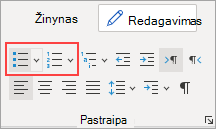
Patarimas: Paspauskite klavišą "Enter", kad perkeltumėte tekstą į atskirą eilutę, arba dukart paspauskite klavišą, kad užbaigtumėte sąrašą su ženkleliais.
Pradedate nuo tuščio puslapio?
-
Perkelkite žymiklį ten, kur norite, kad būtų sąrašas su ženkleliais.
-
Spustelėkite pagrindinis> pastraipą, tada spustelėkite rodyklę, esančią šalia Ženkleliai. Pasirinkite ženklelių stilių ir pradėkite įvesti tekstą.
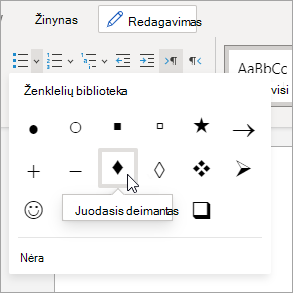
Kiekvieną kartą, kai norite įtraukti naują ženklelį, paspauskite klavišą arba du kartus paspauskite klavišą, kad užbaigtumėte sąrašą su ženkleliais.
Patarimas: Programa "Word" gali kurti sąrašus renkant tekstą. Kai pastraipa pradedama nuo žvaigždutės ar skaičiaus 1., "Word" nusprendžia, kad norite pradėti sąrašą su ženkleliais arba Numeruotą sąrašą.










